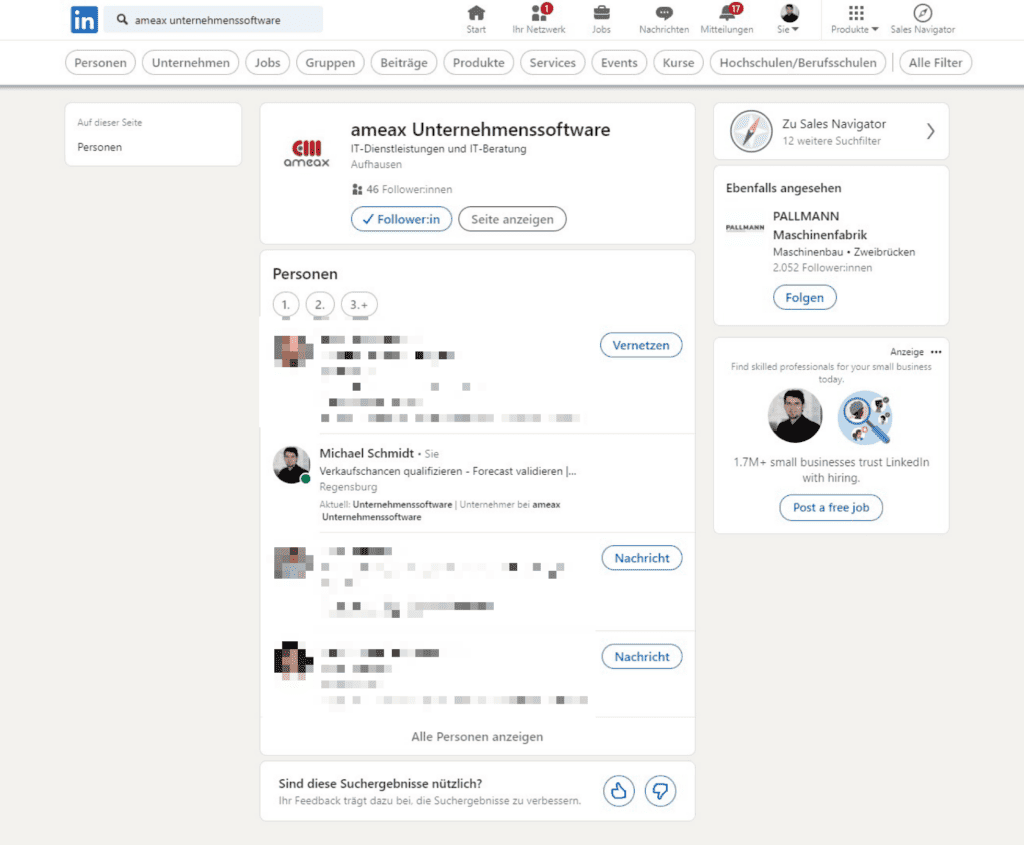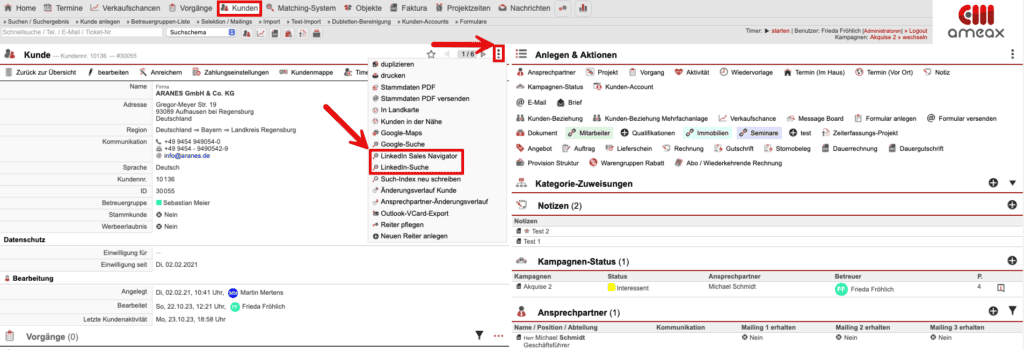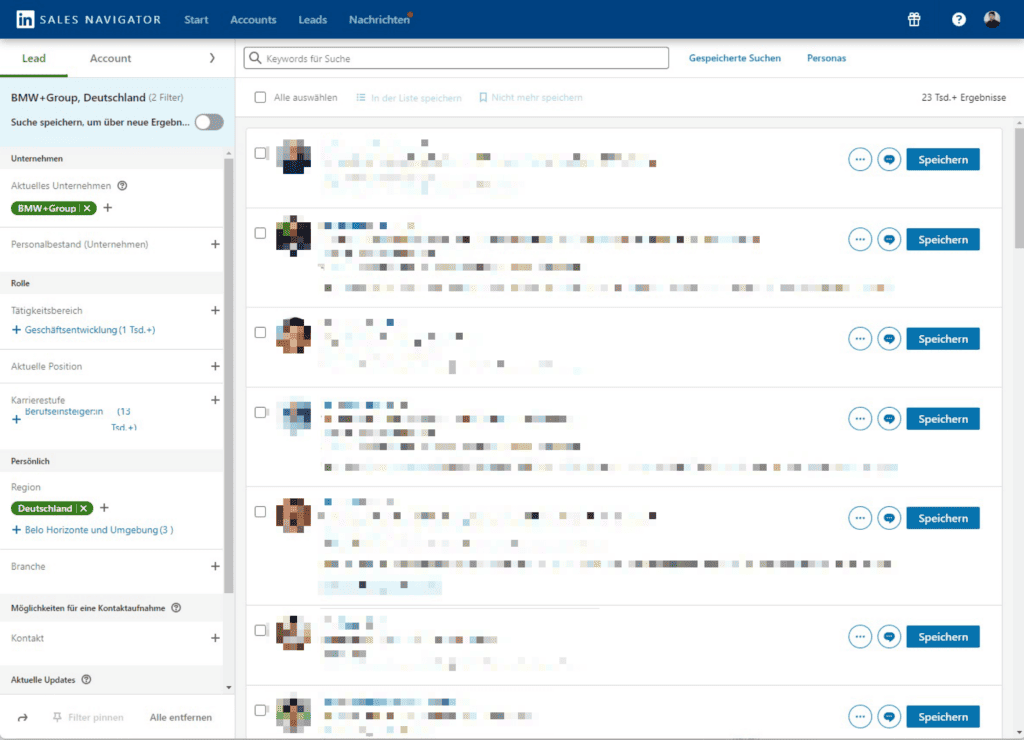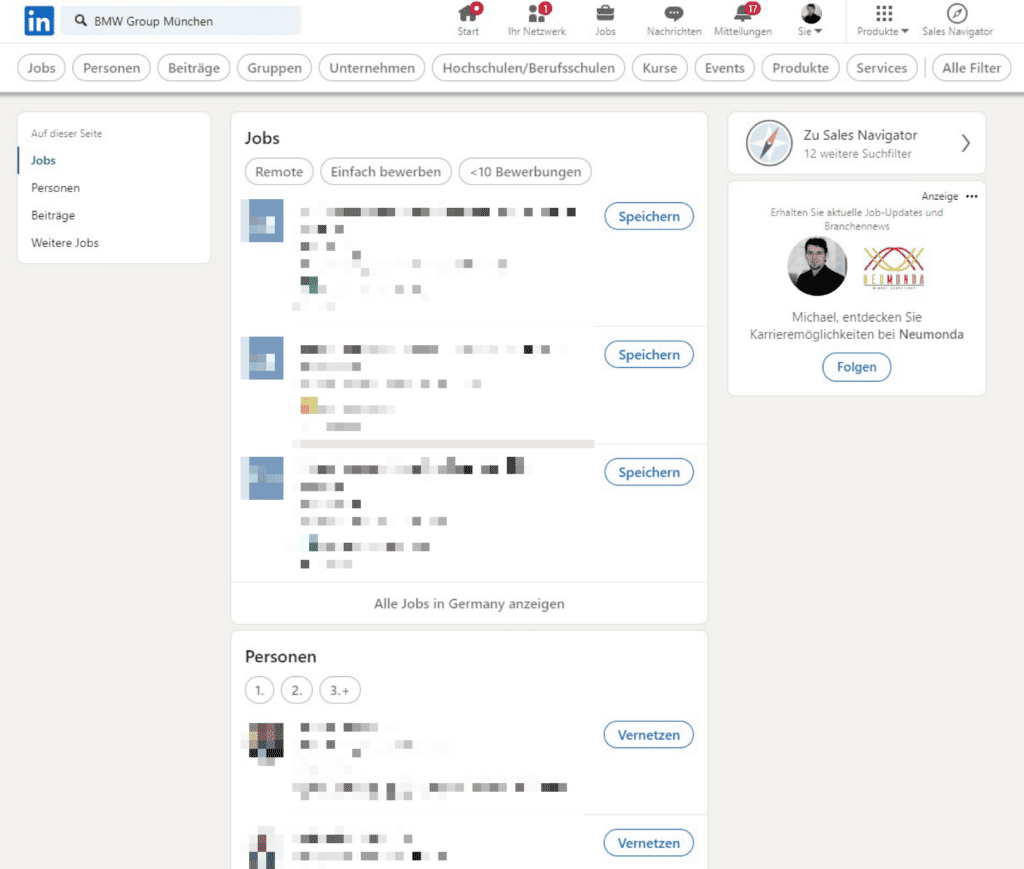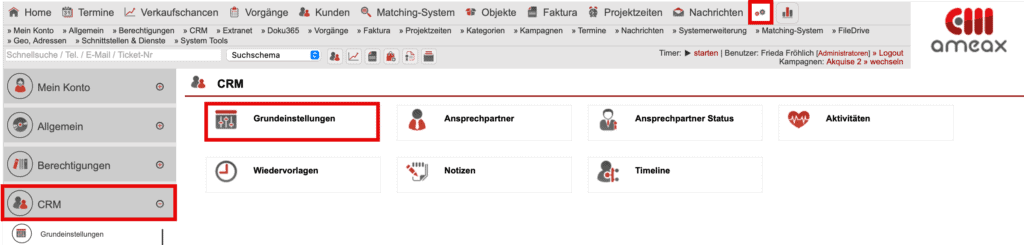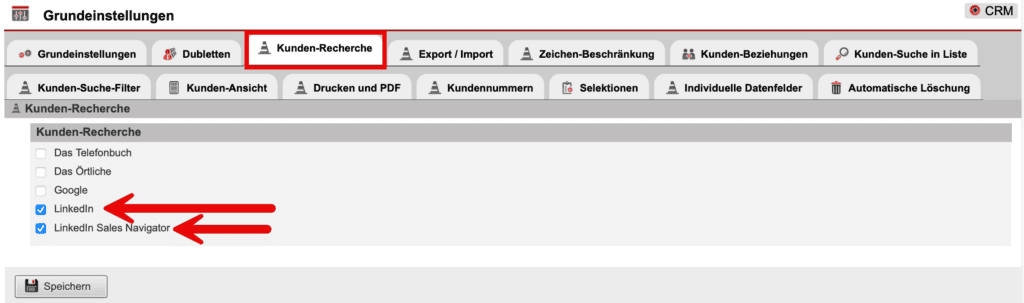Die Funktionen „LinkedIn Sales Navigator“ und „LinkedIn-Suche“ bieten Ihnen die Möglichkeit, entweder den „LinkedIn Sales Navigator“ oder das reguläre „LinkedIn“ zu öffnen. In beiden Anwendungen werden sämtliche gespeicherten Daten des ausgewählten Kunden angezeigt, um Ihnen eine umfassende Informationsquelle über diesen zur Verfügung zu stellen. Diese Informationen sind äußerst nützlich, um sich umfassend über potenzielle Kunden zu informieren.
Übersichtsmaske kunde
Klicken Sie auf die im Bereich „Kunde“ rechts sichtbaren und untereinander angeordneten Punkte, um das Auswahlmenü zu öffnen. Wählen Sie entweder den Menüpunkt „LinkedIn Sales Navigator“ oder „LinkedIn-Suche“ aus.
LinkedIn Sales Navigator
Durch einen Klick auf „LinkedIn Sales Navigator“ öffnet sich dieser in einem neuen Browserfenster. Es wird automatisch nach dem Kunden gesucht. Angezeigt werden Mitarbeiter der Firma. Die Funktion „LinkedIn Sales Navigator“ muss aktiviert sein. Nur dann ist sie im Auswahlmenü sichtbar. Sollte Ihnen der Menüpunkt nicht angezeigt werden, aktivieren Sie diesen unter Grundeinstellungen.
Durch einen Klick auf „LinkedIn-Suche“ öffnet sich LinkedIn in einem neuem Browserfenster. Es wird automatisch nach dem Kunden gesucht. Die Funktion „LinkedIn-Suche“ muss aktiviert sein. Nur dann ist sie im Auswahlmenü sichtbar. Sollte Ihnen der Menüpunkt nicht angezeigt werden, aktivieren Sie diesen unter Grundeinstellungen.
LinkedIn-Suche und LinkedIn Sales Navigator aktivieren
Sind im Auswahlmenü im Bereich „Kunden“ die Funktionen „LinkedIn Sales Navigator“ und „LinkedIn-Suche“ nicht sichtbar, müssen Sie diese in den Grundeinstellungen aktivieren.
Klicken Sie dafür im Hauptmenüpunkt „Einstellungen“ auf „CRM“ und wählen Sie im nun geöffneten Menü das Untermenü „Grundeinstellungen“ aus, um den LinkedIn Sales Navigator und die LinkedIn-Suche zu aktivieren.
Es öffnet sich die Einstellungsmaske „Grundeinstellungen“. Wählen Sie für die Aktivierung des LinkedIn Sales Navigator und der LinkedIn-Suche den Tab „Kunden-Recherche“ aus und aktivieren Sie die Checkboxes „LinkedIn“ und „LinkedIn Sales Navigator“ aus.
Mit „Speichern“ bestätigen Sie die Eingabe, bevor Sie die Grundeinstellungen verlassen.